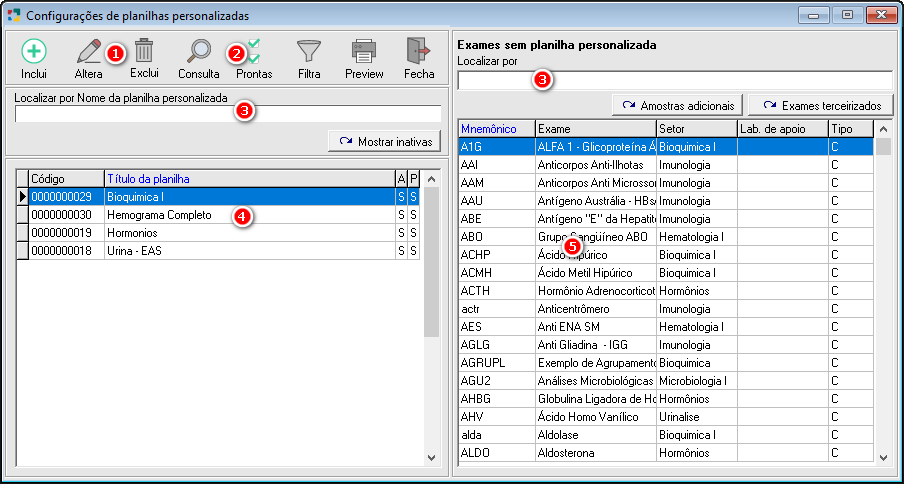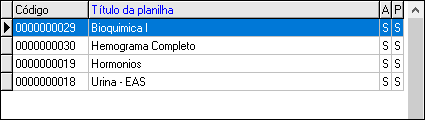Configurações de Planilhas Personalizadas
PLANILHAS PERSONALIZADAS
Nesta opção de planilha, o usuário poderá informar quais exames farão parte de cada planilha, independente de qual setor o exame pertença.
Diferente dos outros modelos de planilha, onde os exames são agrupados por setor e paciente.
Para poder utilizar este modelo de planilha deve-se primeiramente montar as planilhas no sistema, para somente depois, com todas as planilhas criadas, ativar este processo.
Exames que não fizerem parte de nenhuma planilha, não serão mostrados no mapa de trabalho.
Configurando:
Para configurar as planilhas personalizadas clicar no menu principal do sistema em Cadastros > Configurações de Planilhas Personalizadas.
A tela Configurações de Planilhas Personalizadas será aberta.
|
Fig. Tela Configurações de Planilhas Personalizadas. |
|
|
Os botões padrão são comuns a várias telas do sistema e suas funções já vimos anteriormente. |
|
2 - Botão Específico da Tela Configurações de Planilhas Personalizadas:
|
|
Campo onde deverá ser digitada a informação para a busca baseado na ordem selecionada nas colunas. Para selecionar a ordem, basta clicar no título da coluna no gride da tela de Configurações de Planilhas Personalizadas, que o Unilab fará a busca em ordem decrescente (titulo na cor vermelha), clicar novamente na coluna caso queira as informações em ordem crescente (título em azul).
Fig. "Localizar por". Para uma busca mais abrangente, poderá ser utilizado o símbolo "%", para substituir algum texto que não tenha certeza. Digitar o texto e pressionar [Enter].
Fig. "Localizar por" com Uso do Percentual. |
|
5 Gride dos Exames sem Planilha: Neste gride é relacionado todos os exames que não foram incluídos em nenhuma planilha personalizada criada. Um exame incluído em uma planilha personalizada que ainda não esta pronta para uso, não será mostrado neste gride.
Fig. Gride Tela Planilhas Personalizadas - Exames sem Planilha. |
|
Nota: A criação das Planilhas Personalizadas deve ser feitas antes de sua ativação no sistema. Para gerar as planilhas personalizadas, clicar em Movimentação > Mapa de Trabalho Planilha. |
|
Ativando: Para ativar o modelo de Planilha Personalizada, no menu principal do sistema clicar em Cadastros > Configurações > Mapa de Trabalho. A tela de Configuração do Sistema será aberta. Selecionar em Impressão do Mapa: Planilha e depois em Mapa Planilha Modelo: Personalizada.
|
Created with the Personal Edition of HelpNDoc: Simplify Your Help Documentation Process with a Help Authoring Tool